


  |  | ||
Hay dos modos disponibles en Web Image Monitor: el modo de invitado y el modo de administrador.
Los elementos mostrados pueden variar en función del tipo de impresora.
Modo de invitado
En el modo Invitado, es posible ver el estado de la impresora, su configuración y el estado de los trabajos de impresión, pero no es posible cambiar la configuración de la impresora.
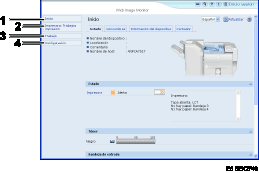
Inicio
Se muestran las fichas [Estado], [Consumibles], [Información del dispositivo] y [Contador]. La información detallada de los menús de las fichas aparece en el área de trabajo.
Impresora: Trabajos impresión
Le permite mostrar la lista de trabajos de Impresión de muestra, Impresión bloqueada, Impresión retenida e Impresión almacenada.
Job
Muestra todos los archivos de impresión.
Configuración
Muestra la configuración actual de la impresora y la red.
Modo de administrador
En el modo Administrador, podrá configurar varios ajustes de la impresora.
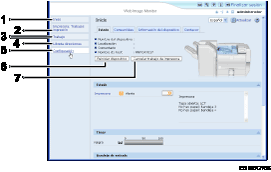
Inicio
Se muestran las fichas [Estado], [Consumibles], [Información del dispositivo] y [Contador]. La información detallada de los menús de las fichas aparece en el área de trabajo.
Impresora: Trabajos impresión
Le permite mostrar la lista de trabajos de Impresión de muestra, Impresión bloqueada, Impresión retenida e Impresión almacenada.
Job
Muestra todos los archivos de impresión.
Libreta direcciones
La información del usuario se puede registrar, mostrar, cambiar y eliminar.
Configuración
Realice ajustes del sistema para la impresora, ajustes del interface y la seguridad.
Reiniciar dispositivo
Haga clic en esta opción para reiniciar la impresora. Si se está procesando un trabajo de impresión, la impresora se reiniciará cuando éste haya finalizado. El botón se encuentra en la página de inicio.
Cancelar trabajo de impresora
Haga clic para cancelar los trabajos de impresión actuales e imprimir los trabajos de impresión en cola. Este botón se encuentra en la página de inicio.